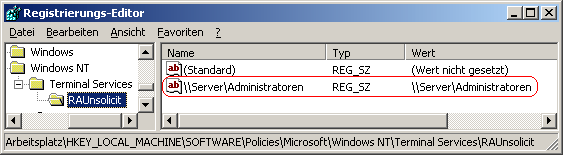|
Damit eine Helfer den Rechner einsehen (oder auch steuern) kann, muss der Hilfesuchende normalerweise immer zuerst eine Einladung versenden. Für Unternehmen und Organisationen, die eine Domäne verwenden, ist die folgende Einstellung gedacht. Supportmitarbeiter, Administratoren oder andere erfahrene Benutzer können eine Remoteunterstützungssitzung ohne Einladung (auch "unangeforderte Remoteunterstützung" genannt) starten. Dazu müssen diese Personen nur den Computernamen oder die IP-Adresse eingeben. Der Hilfesuchende erhält sofort einen Warnhinweis von der Remoteunterstützung und kann dann das Angebot annehmen oder ablehnen. Die nachfolgenden Schlüssel müssen alle auf dem Rechner des Hilfesuchenden konfiguriert werden. Aus Sicherheitsgründen müssen zusätzliche Personen oder Gruppen angegeben werden, die eine unangeforderte Remoteunterstützung starten dürfen.
So geht's:
- Starten Sie ...\windows\regedit.exe bzw. ...\winnt\regedt32.exe.
- Klicken Sie sich durch folgende Schlüssel (Ordner) hindurch:
HKEY_LOCAL_MACHINE
Software
Policies
Microsoft
Windows NT
Terminal Services
Falls die letzten Schlüssel noch nicht existieren, dann müssen Sie diese erstellen. Dazu klicken Sie mit der rechten Maustaste in das rechte Fenster. Im Kontextmenü wählen Sie "Neu" > "Schlüssel".
- Doppelklicken Sie auf den Schlüssel "fAllowUnsolicited".
Falls dieser Schlüssel noch nicht existiert, dann müssen Sie ihn erstellen. Dazu klicken Sie mit der rechten Maustaste in das rechte Fenster. Im Kontextmenü wählen Sie "Neu" > "DWORD-Wert" (REG_DWORD). Als Schlüsselnamen geben Sie "fAllowUnsolicited" ein.
- Ändern Sie den Wert ggf. von "0" (nicht zulassen) auf "1" (zulassen).
- Doppelklicken Sie auf den Schlüssel "fAllowUnsolicitedFullControl" (REG_DWORD).
Falls dieser Schlüssel noch nicht existiert, dann müssen Sie ihn erstellen.
- Ändern Sie den Wert ggf. auf "0" (nur anzeigen) oder "1" (auch steuern).
- Klicken Sie sich durch folgende Schlüssel (Ordner) hindurch:
HKEY_LOCAL_MACHINE
Software
Policies
Microsoft
Windows NT
Terminal Services
RAUnsolicit
Falls der letzte Schlüssel noch nicht existiert, dann müssen Sie diesen erstellen.
- Helfer oder Helfergruppe hinzufügen:
- Klicken Sie mit der rechten Maustaste in das rechte Fenster. im Kontextmenü wählen Sie "Neu" > "Zeichenfolge" (REG_SZ). Als Schlüsselnamen geben Sie den Helfer oder die Helfergruppe im Format "<Domänenname>\<Benutzername>" bzw. "<Domänenname>\<Gruppenname>" ein.
- Doppelklicken Sie auf den gerade neu erstellten Schlüssel. Als Zeichenfolge geben Sie den Helfer oder die Helfergruppe im Format "<Domänenname>\<Benutzername>" bzw. "<Domänenname>\<Gruppenname>" ein. Z.B.: "\\Server\Administratoren"
- Helfer oder Helfergruppe löschen:
- Klicken Sie auf den entsprechenden Schlüssel des Helfers oder der Helfergruppe die Sie löschen möchten und drücken dann die Taste "Entf".
- Die Änderungen werden ggf. erst nach einem Neustart aktiv.
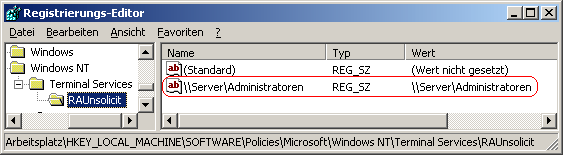
Hinweise:
- fAllowUnsolicited:
0 = Es können nur angeforderte Remoteunterstützungssitzungen (mit Einladung) initiiert werden. (Standard)
1 = Es können unangeforderte Remoteunterstützungssitzungen (ohne Einladung) angeboten werden.
- fAllowUnsolicitedFullControl:
0 = Helfer dürfen den Rechner bei einer unangeforderten Remoteunterstützungssitzung nur ansehen.
1 = Helfer dürfen den Rechner bei einer unangeforderten Remoteunterstützungssitzung auch steuern.
- Damit Remoteunterstützungsverbindungen möglich sind, muss eine Kommunikation über den Port "TCP 135" zugelassen sein. Weiterhin müssen die Firewallausnahme für folgende Programme konfiguriert sein: Helpsvc.exe (XP, 2003), Helpctr.exe (XP, 2003), Sessmgr.exe (XP), msra.exe (Vista, 7), raserver.exe (Vista, 7)
- Ändern Sie bitte nichts anderes in der Registrierungsdatei. Dies kann zur Folge haben, dass Windows und/oder Anwendungsprogramme nicht mehr richtig arbeiten.
Windows XP Hinweis:
- Diese Einstellung gilt nur bei Windows XP Professional.
Weitere Informationen:
|